วิธีกำหนดน้ำหนักให้กับตัวแปรใน excel
บ่อยครั้งคุณอาจต้องการกำหนดน้ำหนักให้กับตัวแปรใน Excel เมื่อคำนวณค่าเฉลี่ย
ตัวอย่างเช่น สมมติว่านักเรียนในชั้นเรียนสอบสามครั้งในช่วงเวลาหนึ่งปี และการสอบแต่ละครั้งจะมีน้ำหนักตาม:
- การสอบ 1: 20%
- การสอบ 2: 20%
- สอบปลายภาค: 60%
ในการคำนวณเกรดสุดท้ายของนักเรียนในชั้นเรียน เราจะใช้สูตรต่อไปนี้:
- เกรดปลายภาค = สอบ 1*0.20 + สอบ 2*0.20 + สอบปลายภาค*0.60
ตัวอย่างต่อไปนี้แสดงวิธีการคำนวณค่าเฉลี่ยถ่วงน้ำหนักใน Excel
ตัวอย่าง: วิธีกำหนดน้ำหนักให้กับตัวแปรใน Excel
สมมติว่าเรามีชุดข้อมูลต่อไปนี้ใน Excel ที่แสดงคะแนนสอบของนักเรียนหลายๆ คนในชั้นเรียน:
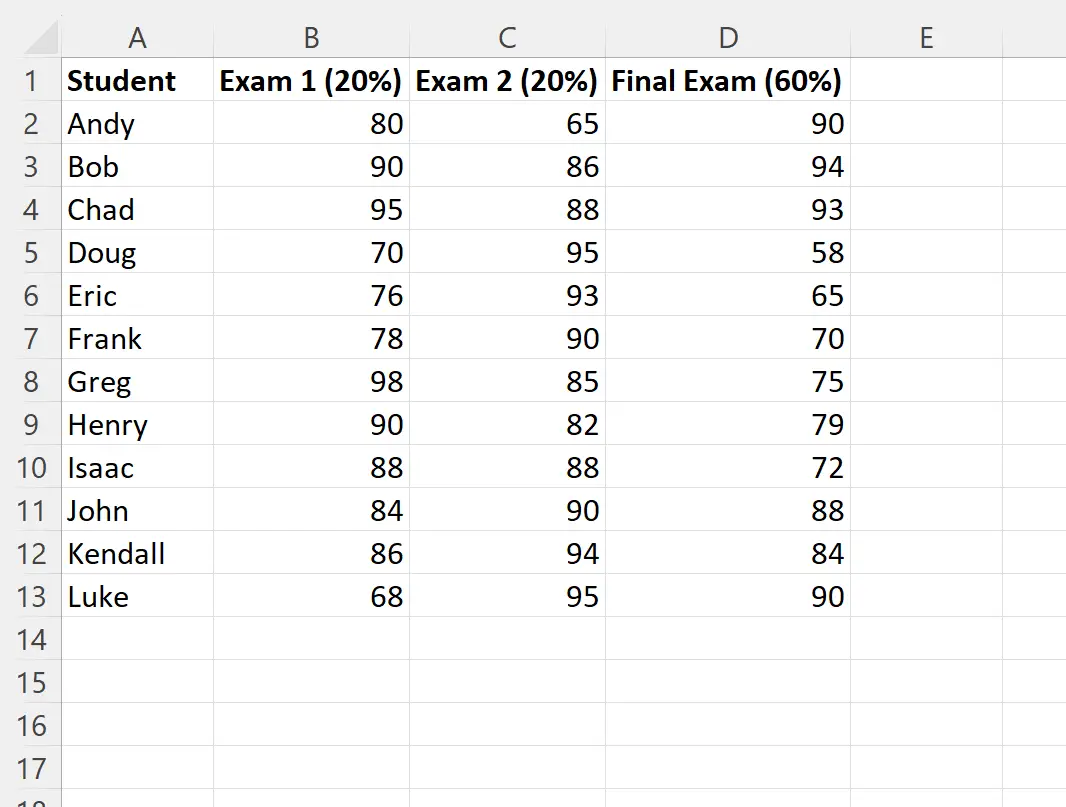
สมมติว่าเราต้องการคำนวณเกรดสุดท้ายของนักเรียนแต่ละคนในชั้นเรียนโดยใช้น้ำหนักที่ระบุสำหรับการสอบแต่ละครั้ง
เราสามารถพิมพ์สูตรต่อไปนี้ในเซลล์ E2 เพื่อทำสิ่งนี้:
=SUM( B2 *0.2, C2 *0.2, D2 *0.6)
จากนั้นเราสามารถคลิกและลากสูตรนี้ไปยังเซลล์ที่เหลือในคอลัมน์ E:
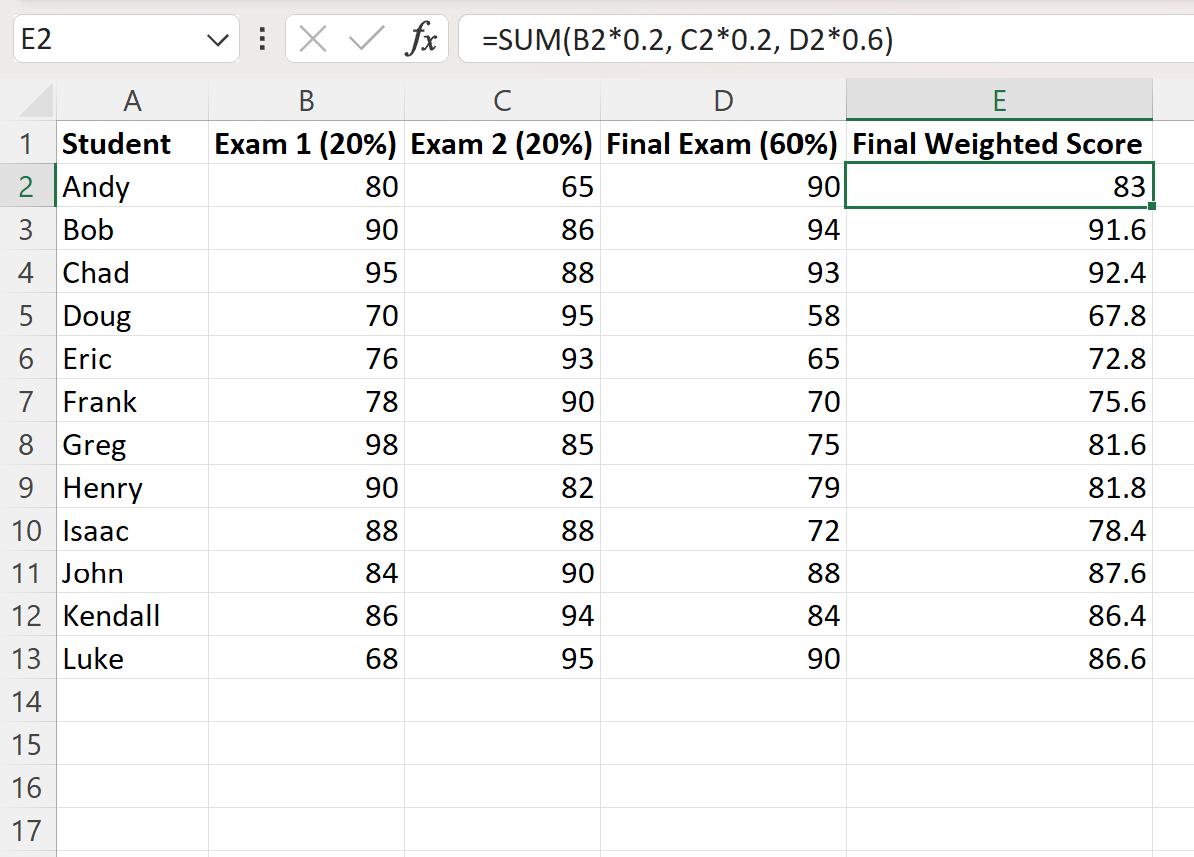
จากผลลัพธ์เราจะเห็นได้ว่า:
- แอนดี้มีคะแนนสุดท้ายอยู่ที่ 83
- บ๊อบมีคะแนนสุดท้ายอยู่ที่ 91.6
- แชด มีคะแนนสุดท้ายอยู่ที่ 92.4
และอื่นๆ
โปรดทราบว่าเราสามารถกำหนดน้ำหนักสำหรับการสอบแต่ละรายการในแถวที่ 2 ได้ จากนั้นใช้สูตรต่อไปนี้ในเซลล์ E3 เพื่อคำนวณเกรดถ่วงน้ำหนักสุดท้ายของนักเรียนแต่ละคน:
=SUM( B3 * $B$2 , C3 * $C$2 , D3 * $D$2 )
จากนั้นเราสามารถคลิกและลากสูตรนี้ไปยังเซลล์ที่เหลือในคอลัมน์ E:
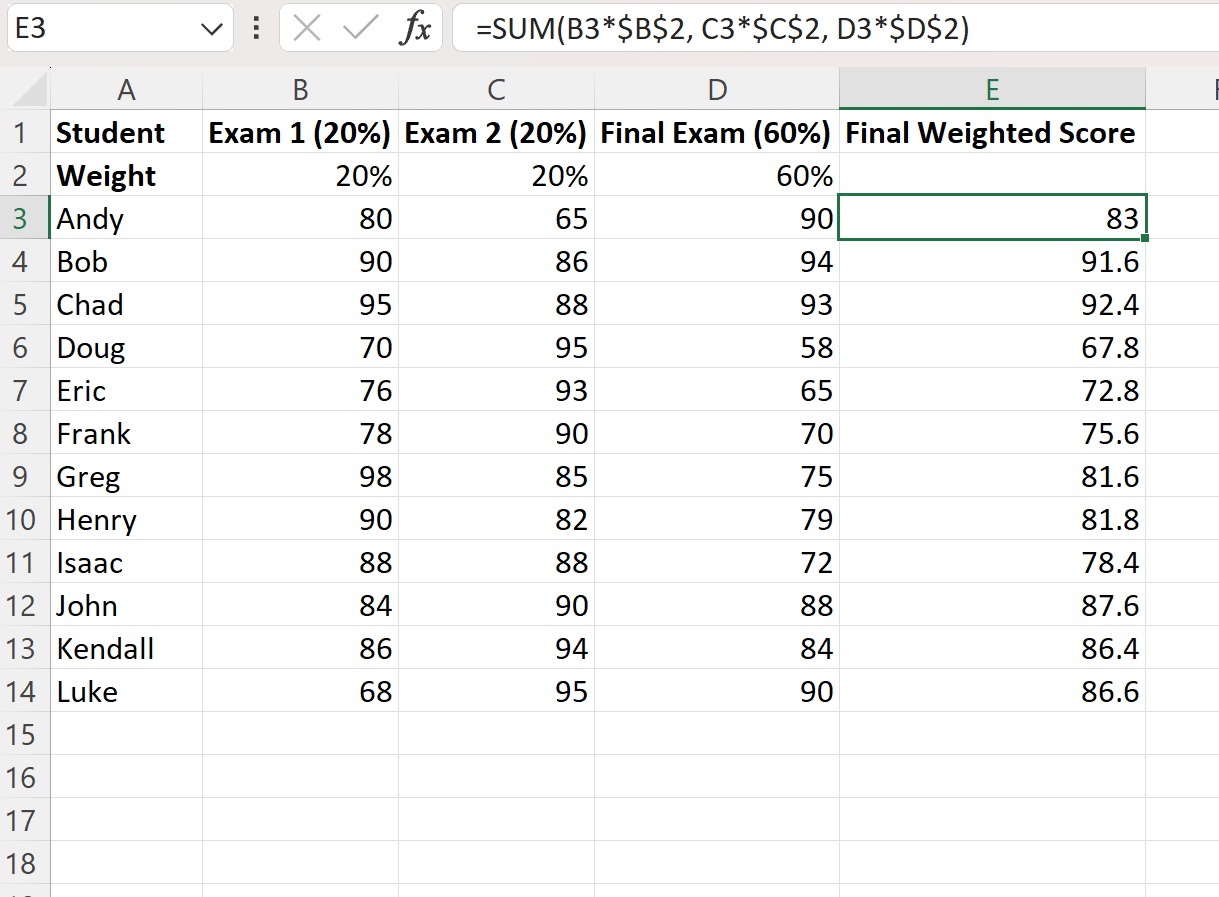
โปรดทราบว่าเกรดถ่วงน้ำหนักสุดท้ายของนักเรียนแต่ละคนตรงกับที่คำนวณในตัวอย่างก่อนหน้านี้
แหล่งข้อมูลเพิ่มเติม
บทช่วยสอนต่อไปนี้อธิบายวิธีการทำงานทั่วไปอื่นๆ ใน Excel:
วิธีการคำนวณเปอร์เซ็นต์ถ่วงน้ำหนักใน Excel
วิธีค้นหาค่าเฉลี่ยเคลื่อนที่ถ่วงน้ำหนักใน Excel
วิธีการคำนวณค่าเบี่ยงเบนมาตรฐานถ่วงน้ำหนักใน Excel